Esta es la cuarta bala.
Haga clic aquí para artículos anteriores
(Inesperadamente, estoy recopilando trucos que son súper convenientes)



Esta vez, están los siguientes cinco.
・ Usa notas fantasma en el rollo de piano
-Especifique un mezclador que suene una vista previa o metrónomo
・ Visualización fija de un mezclador específico a la izquierda y a la derecha
-Cargar el complemento con el preajuste especificado cargado
- Alinea notas MIDI con notas del mismo tono con el piano roll
- Usa notas fantasma en el rollo de piano
- Especifique un mezclador que haga sonar una vista previa o un metrónomo
- Visualización fija de un mezclador específico a la izquierda y a la derecha
- Cargue el complemento con el preajuste especificado cargado
- Resumen
Alinea notas MIDI con notas del mismo tono con el piano roll
Quería hacer esto, pero no sabía cómo hacerlo.
finalmente entendí.
Se parece al siguiente video.
Primero, seleccione la herramienta de pincel.
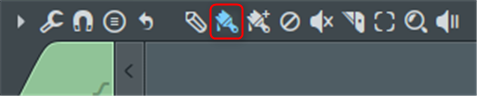
Y Shift + otro Mantenga presionado y arrastre.
Usa notas fantasma en el rollo de piano
Esta es una característica muy útil, así que si no la conoce, recuérdela.
Mire el video para conocer las características.
Si es el mismo patrón, puede editar otras notas MIDI de "Canal" (notas fantasma).
También puede cambiar fácilmente.
Habilitar configuración
El método es habilitar la función en sí primero.
Haga clic en "Ver" -> "Habilitar fantasmas" desde ▼.
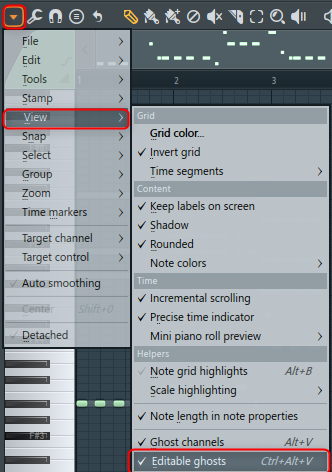
como cambiar
La edición en sí es tan simple como arrastrar una nota MIDI gris (otro canal) con el mouse.
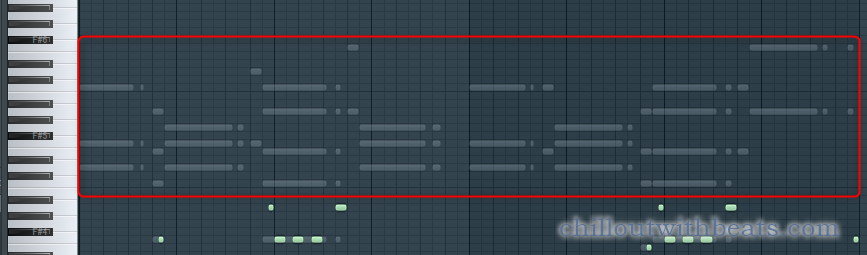
Al cambiar a otro canalHaga clic con el botón derecho y haga doble clic en una nota MIDI grisし ま す.
Dado que es más rápido editar con este método, es eficiente crear múltiples canales con el mismo patrón al principio, y al crear variaciones, ejecute "Dividir por canal" de "Patrón" y trabaje dividiendo en diferentes patrones, creo.
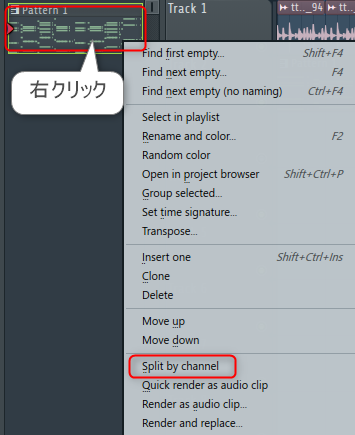
Especifique un mezclador que haga sonar una vista previa o un metrónomo
Puede especificar el mezclador que hace sonar la vista previa y el metrónomo.
Es fácil de usar ajustando el volumen del sonido.
También es útil al previsualizar con efectos aplicados.
Haga clic en "OPCIONES" -> "Configuración de audio" para el método de configuración.
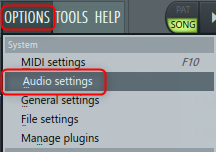
Puede cambiarlo a su pista favorita del mezclador con "Vista previa de la pista del mezclador" en la pestaña "Audio".
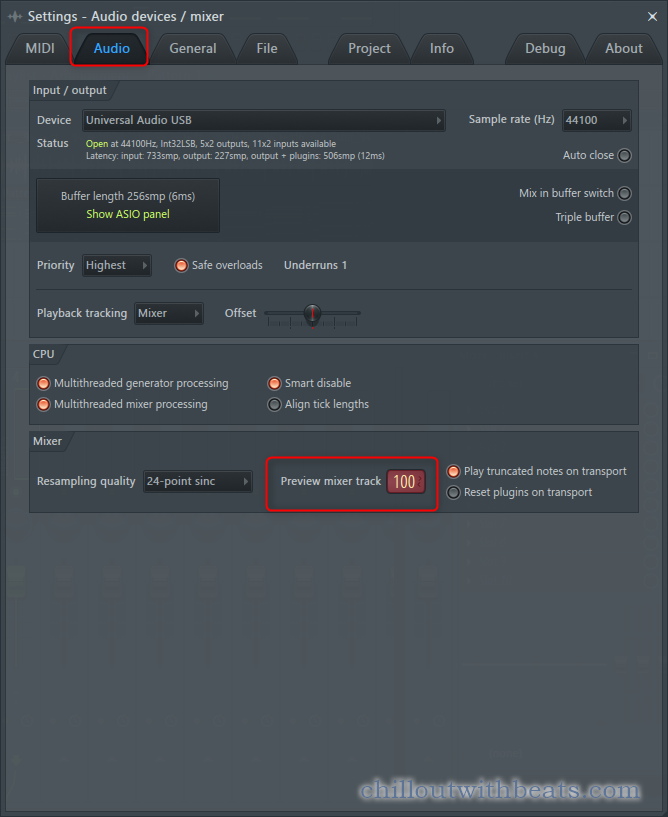
Visualización fija de un mezclador específico a la izquierda y a la derecha
Solo se puede fijar un mezclador específico a la izquierda y a la derecha.
Si configura el mezclador de vista previa presentado anteriormente en 100, es problemático mostrar el mezclador 100 para configurar el efecto.
Por lo tanto, si fija el mezclador 100 en el lado derecho, puede configurar fácilmente el efecto.
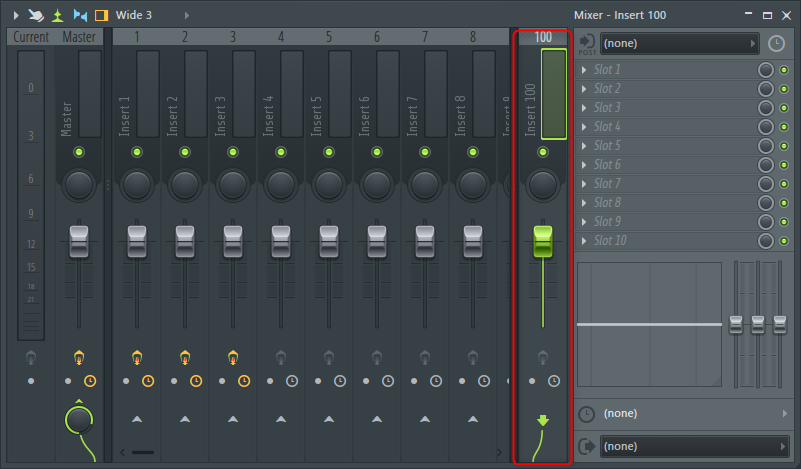

Para hacer esto, seleccione el mezclador que desea mostrar a la izquierda o a la derecha, haga clic con el botón derecho y seleccione "Deck to" -> "Derecha" o "Izquierda".
Con este método, los mezcladores a los que se accede con frecuencia se pueden mostrar en el lado izquierdo o derecho.
Cargue el complemento con el preajuste especificado cargado
FL Studio tiene una base de datos de complementos como una forma de administrar los complementos.
Si se registra aquí, también se mostrarán miniaturas, lo cual es conveniente.
Y cuando abra el complemento desde esta base de datos de complementos, se cargará en el estado en que se registró.
Por lo tanto, para complementos como Sylenth 1, que son problemáticos para seleccionar un banco, si registra el banco de uso frecuente en la base de datos de complementos desde el principio, el tiempo se acortará.
Especialmente cuando compra un nuevo preajuste, puede probar fácilmente el preajuste que compró registrándolo en la base de datos de complementos con el nuevo preajuste cargado.
El método es simple, y se cargan los presets y bancos que desea cargar la próxima vez que cargue.
Aquí, los ajustes preestablecidos comprados en WA Production se cargan en Serum.
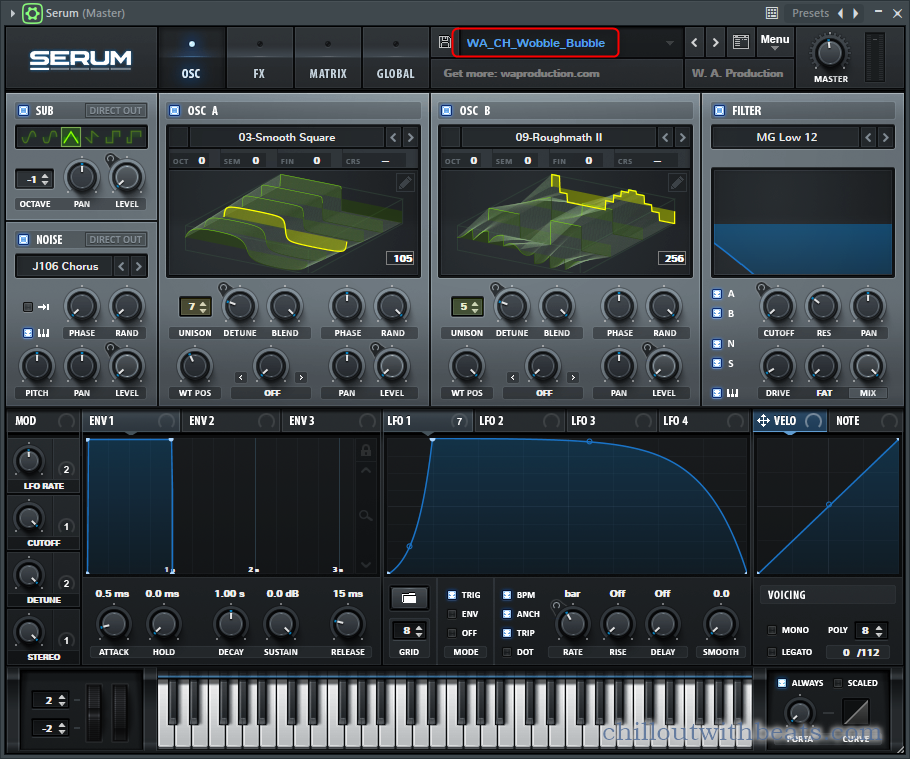
Luego seleccione la carpeta que desea registrar en la base de datos de complementos.
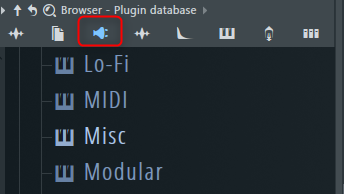
Puede crear carpetas libremente.
(No hubo ningún problema con la pantalla en japonés, pero es mejor evitarlo)
Aquí, creé una carpeta llamada "Pruebas", así que la pondré en esta carpeta.
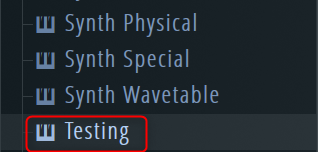
Haga clic en "Agregar a la base de datos de complementos (marcar como favorito)" desde ▼ en la parte superior izquierda del complemento.
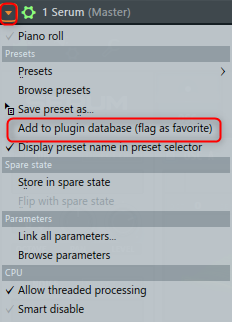
Luego, se crea una miniatura en la carpeta "Pruebas".
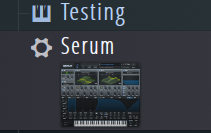
Después de eso, intentaré cargar esta miniatura arrastrándola y soltándola.
Fue cargado con el mismo preset.

Esta base de datos de complementos se puede registrar con el mismo complemento siempre que el nombre no esté duplicado en la carpeta.
Por lo tanto, es posible registrarse en diferentes bancos.
Si no necesita la visualización de miniaturas, puede cambiar el nombre normalmente.
Lea también los siguientes artículos.
Resumen
El sistema de consejos por aquí acumula consejos que conocía de mis propios ojos e hice artículos, así que creo que otras personas también pueden ser útiles.
Es algo pequeño, pero hace una gran diferencia si la cantidad de veces se superpone, así que quiero recordarlo correctamente.



![[Gratis] Introducción de sitios donde puede obtener paquetes de muestra de alta calidad de forma gratuita 33 XNUMX 2021 06 11 00:16 p.m. 18](https://chilloutwithbeats.com/wp-content/uploads/2021/02/2021-06-11_00h16_18.png)
コメント